Os smartphones que usamos hoje têm quase tudo que precisamos para ser a melhor ferramenta de trabalho. As possibilidades são enormes: navegar na internet, enviar e-mails, escrever e editar textos, compartilhar arquivos. Mas a verdade é que passar muito tempo na frente de uma tela tão pequena pode ser cansativo. É o caso quando precisamos trabalhar de casa e não temos um computador disponível. A boa notícia é que você pode optar por uma solução simples: transformar seu smartphone em um desktop. Basta seguir três passos simples:
1. A tela
O primeiro passo é conectar o celular a uma tela por meio de um cabo HDMI (que permite ligar um dispositivo a outro para transmitir áudio e vídeo).
Se você tiver um iPhone, deve verificar se ele tem uma entrada “Lightning” (presente no iPhone 5 em diante).
Se você tem um Windows Phone, pode usar uma ferramenta da Microsoft chamada Display Dock, que permite transformar o dispositivo em um computador, de forma a conectá-lo diretamente a um monitor, teclado e mouse.
Essa é uma das soluções mais avançadas.
No caso dos aparelhos com sistema operacional Android, no entanto, eles só podem se conectar a uma tela se tiverem saída de TV.
2. Teclado e mouse
Se você tiver um Android, poderá conectar o teclado e o mouse via USB (com um adaptador de saída OTG) ou por Bluetooth.
Também poderá usar o aplicativo Andronium, quando o dispositivo estiver conectado ao teclado, mouse e monitor. Outros aplicativos úteis são o Sentio Desktop e o Null Keyboard, que permitem aproveitar ao máximo os recursos do celular, como um desktop.
Mas se você tiver um iPhone, só poderá conectá-lo a um teclado e mouse que tenha conexão Bluetooth, já que não há opção de usar cabos nesse caso.
3. Armazenamento
Finalmente, você pode compartilhar os arquivos na nuvem e… voilá! Seu novo smartphone-computador estará pronto para você usar quando quiser.
Lembre-se que o seu telefone consome mais bateria, por isso é melhor ter um carregador à mão e manter o dispositivo conectado na tomada.
Não se esqueça também que, embora você possa usar muitos programas – como Word, PowerPoint ou Photoshop -, um smartphone não tem o poder de um computador. Portanto, é possível que tenha algumas limitações.
Mas, sem dúvida, é uma maneira de dar um novo uso a um telefone que você não utiliza mais ou que teve a tela danificada e você não conseguiu consertar.
Você também pode fazer o inverso: se quiser controlar o computador a partir do telefone ou acessar o desktop remotamente com o celular. Veja algumas opções de aplicativos:
- Versão remota do Chrome (Chrome Remote Desktop)
- TeamViewer (Windows, Mac, Linux, Android, iPhone)
- Microsoft Remote Desktop
- Remote Mouse
Via: globo
Ainda não recebemos comentários. Seja o primeiro a deixar sua opinião.

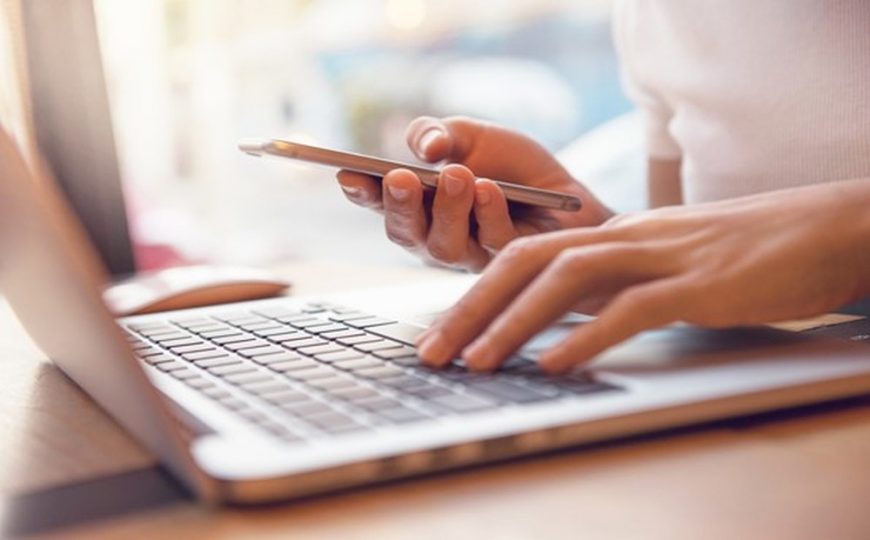





Deixe um comentário